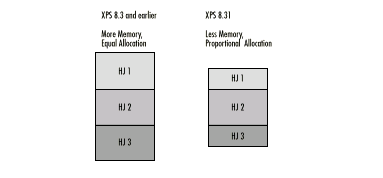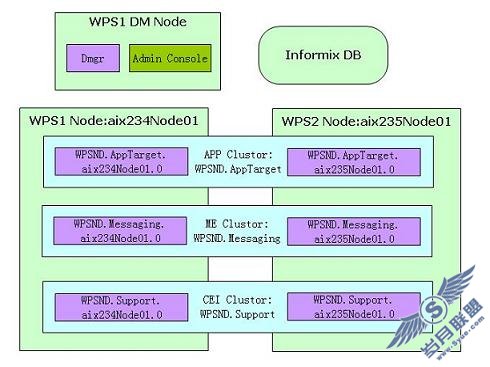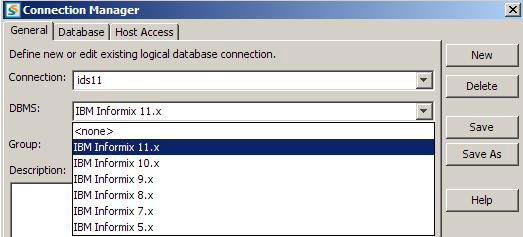Informix 5地安装及初始配置
一、安装介质组成
我们选用INFORMIX-ONLINE和INFORMIX-SQL为数据库系统的开发、使用和维护平台。它们的存储介质分别为7张和4张3.5英寸的软盘,采用cpio的文件格式。
二、安装步骤
第一步:建立INFORMIX数据库系统用户
安装INFORMIX数据库系统之前,必须首先建立INFORMIX用户,其用户名为informix,用户组为informix。
Informix用户的建立步骤如下:
1)以超级用户root注册;
2)输入如下命令:
#sysadmsh
3)按顺序选择如下菜单:
Accounts—User—Create
4)系统出现输入画面时,依次输入(或选择)如下内容:
Username 后输入:informix
Comment可不输
Modifydefaults? 选择yes
5)系统出现另一个画面,此时依次输入(或选择)如下内容:
Logingroup 时选择Specify后输入:informix
(**如果系统中没有informix用户组,系统会提示:
Doyouwishtocreateit?:选择yes
GroupID:选择Default**)
系统出现一个提示框,里面有两个用户组:group和informix 将光标停在group上面,输入一个空格,再打回车。
Loginshell 选择:Default
Homedirectory 选择:Default、Createhome
UserIDnumber 选择:Default
Typeofuser选择:Default
6)系统提示:
Areyousureyouwishtocreatethisnewuseraccount?
Pleasechooseoneof:选择:Yes
7)当系统提示:
Presstocontinue:时,输入回车键。
接着系统提示:
Assignfirstpassword:选择:Now
Forcechangeatfirstlogin:选择 No
然后,在提示:
Settingpasswordforuser:informix1.Pickapassword
Passwordchangeisforcedforinformix.
Choosepassword
Youcanchoosewhetheryoupickapassword,
Ofhavethesystemcreateoneforyou.
2.Prounceablepasswordwillbegeneratedforyou
Enterchoice(defaultis1):直接输入回车
Pleaseenternewpassword:
Newpassword:输入新口令
Re-enterpassword:重新输入新口令
Presstocontinue:输入回车键
8)退出实用程序sysadmsh,则新用户informix就已经按照要求建立起来了。
第二步:安装INFORMIX-SQL
1)注册进超级用户root,执行下面的命令将当前目录转移到informix用户下面:
#cd/usr/informix
2)然后将INFORMIX-SQL系统的卷1盘插入计算机的A驱动器中,并执行下面的命令,将INFORMIX-SQL系统的文件拷贝到计算机中:
#cpio–icvdumBI/dev/rfd0135ds18
3)在屏幕上出现下面的提示时,插入下一张软盘后,输入回车:
Changetopart##andpressRETURNkey.[q]
当最后一张软盘安装完成后,系统退回到#提示符的状态。
4)文件拷贝完毕后,输入下面的命令,执行INFORMIX-SQL系统的安装程序.
#./installsql
(注**可能有的安装程序需执行下列命令**)
#./installsqlrt
出现下面的提示时,按回车键继续进行安装:
PressEntertocontinue
ortheinterruptkey(usuallyCTRL-CorDEL)toabort
之后系统要求输入INFORMIX-SQL产品的序列号和活动码:
Enteryourserialnumber(e.g.INF#X999999)
AAA#X000000 {在此处输入SQL的序列号}
Enteryourserialnumberkey(uppercaselettersonly)
AAA#X000000 {在此处输入SQL的活动码}
当出现下面的提示时,按回车键继续进行安装:
PressEntertocontinue
ortheinterruptkey(usuallyCTRL-CorDEL)toabort
5)安装程序自动设置系统文件的权限并对相关文件进行初始化。
第三步:安装INFORMIX-ONLINE
INFORMIX-ONLINE的安装过程与INFORMIX-SQL基本一致。
1)注册进超级用户root,执行下面的命令将当前目录转移到informix用户下面:
#cd/usr/informix
2)然后将INFORMIX-ONLINE系统的卷1盘插入计算机的A驱动器中,并执行下面的命令,将INFORMIX-ONLINE系统的文件拷贝到计算机中:
#cpio–icvdumBI/dev/rfd0135ds18
3)在屏幕上出现下面的提示时,插入下一张软盘后,输入回车:Changetopart##andpressRETURNkey.[q]
当最后一张软盘安装完成后,系统退回到#提示符的状态。
4)文件拷贝完毕后,在#号提示符后面输入下面的命令,执行INFORMIX-SQL系统的安装程序.
#./installonline
当出现下面的提示时,按回车键继续进行安装:
PressEntertocontinue
ortheinterruptkey(usuallyCTRL-CorDEL)toabort
之后系统要求输入INFORMIX-ONLINE的产品序列号和活动码:
Enteryourserialnumber(e.g.INF#X999999)
AAA#X000000 {在此处输入ONLINE的序列号}
Enteryourserialnumberkey(uppercaselettersonly)
AAA#X000000 {在此处输入ONLINE的活动码}
当出现下面的提示时,按回车键继续进行安装:
PressEntertocontinue
ortheinterruptkey(usuallyCTRL-CorDEL)toabort
5)安装程序自动设置系统文件的权限并对相关文件进行初始化。
三、INFORMIX数据库参数调整
INFORMIX安装完毕后,必须经过下列参数调整才可正常使用。
1、设置环境变量
1)在/.profile文件中,增加下面几行:(为root用户设置INFORMIX环境变量)
INFORMIXDIR=/usr/informix
PATH=$PATH:/usr/informix/bin
DBDATE=Y4MD/
exportINFORMIXDIRPATHDBDATE
2)在/etc/profile文件中,增加下面几行:(为root以外的用户设置INFORMIX环境变量)
INFORMIXDIR=/usr/informix
PATH=$PATH:/usr/informix/bin
DBDATE=Y4MD/
exportINFORMIXDIRPATHDBDATE
2、修改UNIX系统的核心参数
1)在单用户下,以超级用户root注册,依次执行如下命令:
#cd/usr/informix/release
#moreONLINE_5.0
然后记录如下参数及后面的值:
SHMMAX:1048576
SHMMIN:1
SHMMNI:32
SEMMNI:256
SEMMNS:256
SEMMSL:60
2)修改UNIX系统核心参数
#cd/etc/conf/cf.d
#cpmtunemtune.bak
#vimtune
{此文件格式如下:
…
*SharedMemoryParameters
SHMMAX104857613107280530637
SHMMIN111
…
其中:第一列为UNIX系统参数名,第二列为参数当前值,第三列为参数最小值,第四列为参数最大值。}
然后根据上面记录下来的数据依此检查每个参数,如果:
A.所记录的系统参数名存在;
B.所记录的系统参数值在最小值和最大值之间
则用记录下来的参数值取代此参数的当前值。反之,不修改此参数。
3)重新连接核心,使新的核心参数生效
依次执行命令:
#cd/usr/etc/conf/cf.d
#./link_unix
系统提示:
Doyouwantthiskerneltobootbydefault?(y/n)输入:y
Doyouwantthekernelenvironmentrebuilt?(y/n)输入:y
#reboot
(**注:进入单用户的方法除关机重启外,也可从多用户状态直接转换。
转换命令为:#init1
然后按系统提示输入root口令(若无口令则按回车)即可进入单用户**)
3、修改设备权限
可用两种设备作为chunk,方法分别为(以超级用户注册):
熟文件 1.Cat/dev/null>file-name
2.chmod 660file-name
3.chgrp informixfile-name
4.chowninformixfile-name
生设备 1.创建一块原始硬盘或硬盘分区
2.chmod 660 device-name
3.chgrpinformix device-name
4.chowninformixdevice-name
例:
ln/dev/rdata /dev/rdbspace
chmod660/dev/rdbspace
chowninformix/dev/rdbspace
chgrpinformix/dev/rdbspace
4、INORMIX-ONLINE数据空间初始化
1)以用户informix注册;
2)执行如下命令对数据库空间和共享内存参数进行调整:
$tbmonitor
依次选择菜单:Parameters—Initialize
需要修改的参数为:
Sys.LogFile [/usr/informix/onlne.log]
SystemMsgs. [/usr/informix/online/msg ]
TapeDev.[/dev/null ]
LogTapeDev.[/dev/null ]
RootSize[###### ]
PrimatyPath [/dev/rdbspace]
(**RootSize是分配给INFORMIX存放数据的空间大小,以Kbyte为单位。一般在安装UNIX时,即为其预留出单独的某个分区(设分区名为dbspace)。它的大小计算如下:
A.以root注册,使用命令:
#divvy
B.记录下Name为dbspace分区的FirstBlock和LastBlock
例如某dbspace空间的FirstBlock值为:750001
LastBlock值为:1253436
计算RootSize的值<=LastBlock–FirstBlock 1
所以,以上面的数据为例,RootSize<=1253436-750001 1
=503436**)
4)按Esc键,退出当前菜单,系统自动进入Shared-Memory,再按Esc键退出进行数据库空间初始化。
5)选择Exit菜单退出实用程序tbmonitor,依此执行如下命令,完成对数据库的初始化设置:
$tbmode–ky
$tbinit
5、增加开机自引导程序
系统启动后,为了使数据库能够正常工作,在对数据库操作之前,必须使用命令tbinit对数据库进行共享空间的初始化。通常可以将对INFORMIX数据库系统共享内存的初始化工作放到UNIX的启动程序中,一般在/etc/rc2.d目录下增加起动程序S90tbinit,完成INFORMIX数据库系统的初始化工作。S90tbinit文件的内容为:
echo"INFORMIX-ONLINE:tbinit…"
/usr/Informix/bin/tbinit
if[$?-eq0]
then
echo"okay!"
else
echo"fail!"
fi
编辑完此文件后,在执行如下命令为此文件增加可执行权限:
#chmod xS90tbinit
6、增加关机自引导文件
为了数据的安全,我们在关机之前,应该使用tbmode命令将数据库共享空间关闭。为方便起见,我们一般在/etc/rc0.d目录下增加一个文件:K01tbmode。文件的内容可以如下:
echo"INFORMIX-ONLINE:tbmode…"
/usr/informix/bin/tbmode-ky
if[$?-eq0]
then
echo"OKEY!"
else
echo"FAIL!"
fi
编辑完此文件后,在执行如下命令为此文件增加可执行权限:
#chmod xK01tbmode